【CLIP STUDIO PAINT】ProとEXの違いについて解説!
CLIP STUDIO PAINT(クリップスタジオペイント)のProとEXの違いをご存知ですか?それぞれ特徴や便利な機能がありEのみのツールもあります。本記事はCLIP STUDIO PAINT(クリップスタジオペイント)のProとEXの違いをご紹介します。

目次
- 1CLIP STUDIO PAINT/クリップスタジオペイントとは?
- ・マンガ/イラストを描くためのデジタルツール
- 2【CLIP STUDIO PAINT/クリップスタジオペイント】ProとEXの違い~価格~
- ・CLIP STUDIO PAINT Proの価格
- ・CLIP STUDIO PAINT EXの価格
- 3【CLIP STUDIO PAINT/クリップスタジオペイント】ProとEXの違い~用途~
- ・CLIP STUDIO PAINT Proの用途
- ・CLIP STUDIO PAINT EXの用途
- 4【CLIP STUDIO PAINT/クリップスタジオペイント】ProとEXの違い~特徴~
- ・CLIP STUDIO PAINT Proの特徴
- ・CLIP STUDIO PAINT EXの特徴
- 5【CLIP STUDIO PAINT/クリップスタジオペイント】ProとEXの違い~機能~
- ・Pro/EXの共通の機能
- ・EXのみの便利機能
- 6【CLIP STUDIO PAINT/クリップスタジオペイント】ProからEXへのアップグレード方法
- ・アップグレードの手順
- ・まとめ
- ・合わせて読みたい!ペイントに関する記事一覧
CLIP STUDIO PAINT/クリップスタジオペイントとは?
皆さんCLIP STUDIO PAINT(クリップスタジオペイント)のProとEXの違いをご存知でしょうか。CLIP STUDIO PAINT(クリップスタジオペイント)とはそもそも何か、特徴や便利な機能、EXのみのツールとは何か知らない方も多いと思います。
本記事ではそんなCLIP STUDIO PAINT(クリップスタジオペイント)のProとEXの違いについてパッケージ版やダウンロード版お価格の違いやEXのみにあるツール・機能などをご紹介していきたいと思います。
本章ではまず始めにCLIP STUDIO PAINT(クリップスタジオペイント)とはどのようなソフトなのかご紹介していきたいと思います。
マンガ/イラストを描くためのデジタルツール
CLIP STUDIO PAINT(クリップスタジオペイント)とはマンガ/イラストを描くためのデジタルツールとなっています。簡単に言えばペイントソフトとなっています。
 ペイントツールSAIのダウンロードと基本的な機能を解説
ペイントツールSAIのダウンロードと基本的な機能を解説 【初心者】メディバンペイント for iPhoneの使い方|スマホでイラスト作成しよう
【初心者】メディバンペイント for iPhoneの使い方|スマホでイラスト作成しよう FireAlpaca(ファイアアルパカ)の使い方!無料ペイントソフトでお絵描き
FireAlpaca(ファイアアルパカ)の使い方!無料ペイントソフトでお絵描き【CLIP STUDIO PAINT/クリップスタジオペイント】ProとEXの違い~価格~
前章ではCLIP STUDIO PAINT(クリップスタジオペイント)とはどのようなソフトなのかご紹介しました。これでCLIP STUDIO PAINT(クリップスタジオペイント)とはマンガ/イラストを描くためのデジタルツールであるということをご理解頂けたかと思います。
そんなマンガ/イラストを描くためのツールであるCLIP STUDIO PAINT(クリップスタジオペイント)ですが、ProとEXの2つが存在します。本章からはそのCLIP STUDIO PAINT(クリップスタジオペイント)のProとEXの違いについてご紹介したいと思います。
まず始めに本章ではCLIP STUDIO PAINT(クリップスタジオペイント)のProとEXの価格を元に違いをご紹介していきたいと思います。
CLIP STUDIO PAINT Proの価格
本節ではCLIP STUDIO PAINT(クリップスタジオペイント)のProとEXの価格をご紹介するために、まずはCLIP STUDIO PAINT(クリップスタジオペイント)のProの価格についてご紹介していきたいと思います。
パッケージ版
CLIP STUDIO PAINT(クリップスタジオペイント)のProのパッケージ版の価格として、9,180円になります。
パッケージ版とは、配達で箱つまりパッケージとして送られてくる形式となります。なのでパッケージ版では家に実際に配達されパッケージ版のソフトが入っているCDを読み込みインストールする形式となります。
そのためパッケージ版とは手元にパッケージとして飾っておきたい方などにおすすめとなっています。しかしパッケージ版はパッケージを使う分、パッケージ版以外と比べると少し高いのが通常となります。
ダウンロード版
CLIP STUDIO PAINT(クリップスタジオペイント)のProのダウンロード版の価格として、5,000円になります。
ダウンロード版とは直接サイトからダウンロードするものになります。そのため、ダウンロード版だと物理的に箱やCDなどが必要ありません。そのためダウンロード版はネット環境さえあればすぐに始められるというメリットがあります。
そのため、ダウンロード版を購入したい方はすぐにソフトを触りたい方や、ダウンロード版以外が少し高いから、ダウンロード版の方が場所を取らないから等様々な人にとって便利になっています。
バリュー版
CLIP STUDIO PAINT(クリップスタジオペイント)のProのバリュー版の価格は500円/月になります。
サブスクリプション版
CLIP STUDIO PAINT(クリップスタジオペイント)のProのサブスクリプション版の価格として、480円/月もしくは年額2,800円になります。
CLIP STUDIO PAINT EXの価格
次にはCLIP STUDIO PAINT(クリップスタジオペイント)のEXの価格についてご紹介していきたいと思います。
パッケージ版
CLIP STUDIO PAINT(クリップスタジオペイント)のEXのパッケージ版の価格は36,720円です。
ダウンロード版
CLIP STUDIO PAINT(クリップスタジオペイント)のEXのダウンロード版の価格として、23,000円です。
バリュー版
CLIP STUDIO PAINT(クリップスタジオペイント)のEXのバリュー版の価格は500円/月になります。
サブスクリプション版
CLIP STUDIO PAINT(クリップスタジオペイント)のEXのサブスクリプション版の価格として、980円/月もしくは年額7,800円になります。
 Windows10でペイントはどこ?場所やショートカットでの開き方を解説
Windows10でペイントはどこ?場所やショートカットでの開き方を解説【CLIP STUDIO PAINT/クリップスタジオペイント】ProとEXの違い~用途~
前章ではCLIP STUDIO PAINT(クリップスタジオペイント)のProとEXの違いとして価格をご紹介しました。圧倒的にEXの方が価格が高いということをご理解頂けたかと思います。
次に本章ではCLIP STUDIO PAINT(クリップスタジオペイント)のProとEXの違いとして用途をご紹介していきたいと思います。
| カテゴリー | EX | Pro |
| コミックイラスト | ◎ | ◎ |
| アート・イラストレーション | ◎ | ◎ |
| グラフィック・デザイン | ◎ | ◎ |
| マンガ | ◎ | 〇 |
| 本・Zine | ◎ | 〇 |
| アニメーション | ◎ | 〇 |
上記の表はCLIP STUDIO PAINT(クリップスタジオペイント)のProとEXの活躍シーンの得意・不得意をまとめたものになります。
CLIP STUDIO PAINT Proの用途
まずはCLIP STUDIO PAINT(クリップスタジオペイント)のProの使用用途についてご紹介していきたいと思います。
主にイラスト向け
CLIP STUDIO PAINT(クリップスタジオペイント)のProの使用用途として主にイラスト向けになっています。なぜイラスト向けかというと複数のページ管理機能がないからです。そのため、漫画のように複数ページのものは作りにくくなっています。
しかしCLIP STUDIO PAINT(クリップスタジオペイント)のProのイラストを描くには非常に便利な機能が多くあるため、イラストを描くだけなら非常に便利だという特徴があります。
CLIP STUDIO PAINT EXの用途
次にCLIP STUDIO PAINT(クリップスタジオペイント)のEXの使用用途についてご紹介していきたいと思います。EXのみのツールも多くあるため、少し使用用途は異なります。
主にマンガ向け
CLIP STUDIO PAINT(クリップスタジオペイント)のEXの使用用途として、主にマンガ向けとなります。なぜマンガ向けなのかというと、CLIP STUDIO PAINT(クリップスタジオペイント)のEXには複数ページの管理があるからです。
もしイラストを描きたいだけの場合だとCLIP STUDIO PAINT(クリップスタジオペイント)のEXも非常に便利なのですが、少し高い場合があります。そのため、マンガを主に描く人向けになっています。
【CLIP STUDIO PAINT/クリップスタジオペイント】ProとEXの違い~特徴~
前章ではCLIP STUDIO PAINT(クリップスタジオペイント)のProとEXの使用用途についてご紹介しました。イラストを描きたいのかマンガを描きたいかによって購入するプランが変わりそうだということをご理解頂けたかと思います。
本章ではCLIP STUDIO PAINT(クリップスタジオペイント)のProとEXの特徴についてご紹介していきたいと思いますが、次章の機能にどのようなものがあるのかを見てからの方が分かりやすいと思うので、まずは次章をご覧ください。
CLIP STUDIO PAINT Proの特徴
CLIP STUDIO PAINT(クリップスタジオペイント)のProの特徴として、イラストを描くための便利な機能は全て揃っていることが挙げらえます。しかしEXのみの便利ツールもたくさんあるため、EXと比べると少し物足りなくなる場合があるかもしれません。
CLIP STUDIO PAINT EXの特徴
CLIP STUDIO PAINT(クリップスタジオペイント)のEXの特徴として、マンガを描くための便利な機能が全て詰まってるということが挙げらえます。EXのみのツールも多くあるため、イラストを描くのにも不自由はないという特徴があると思います。
【CLIP STUDIO PAINT/クリップスタジオペイント】ProとEXの違い~機能~
前章ではCLIP STUDIO PAINT(クリップスタジオペイント)のProとEXの特徴の違いをご紹介しました。次に本章ではCLIP STUDIO PAINT(クリップスタジオペイント)のProとEXの違いとして機能についてご紹介していきたいと思います。
| 機能 | EX | Pro |
| ベーシックな機能 | ||
| イラストレーション・アートワーク制作 | 〇 | 〇 |
| デザインワークのサポート | 〇 | 〇 |
| マンガ表現 | 〇 | 〇 |
| 複数ページの管理 | 〇 | × |
| ベクター形式の描画 | 〇 | 〇 |
| ツールのカスタマイズ | 〇 | 〇 |
| 複数ページ作品の印刷・書き出し | 〇 | × |
| 3Dモデルによる作画支援 | 〇 | 〇 |
| 素材の収録数 | 〇 | 〇 |
| プレミアムな機能 | ||
| LT変換機能 | 〇 | × |
| 共同制作の管理・支援機能 | 〇 | × |
| プラグイン機構 | 〇 | × |
| ストーリーの作成支援機能 | 〇 | × |
| 入稿支援機能 | 〇 | × |
| プロ向けアニメーション制作機能 | 〇 | × |
CLIP STUDIO PAINT(クリップスタジオペイント)のProとEXの機能とはと疑問に思っていた方も多いと思います。上表はCLIP STUDIO PAINT(クリップスタジオペイント)のProとEXの機能となっています。これを元に次節からご紹介します。
Pro/EXの共通の機能
まずCLIP STUDIO PAINT(クリップスタジオペイント)のProとEXの共通の機能としては本章の始めの表のベーシックな機能のほとんどなります。しかし、マンガを描くための便利な機能はEXのみと場合が多くなっています。
EXのみの便利機能
次にCLIP STUDIO PAINT(クリップスタジオペイント)のEXのみの便利機能として、プロの漫画家向けの機能が複数もあります。なので、漫画家を目指す方はEXのみの便利機能があったほうがいいかと思います。
【CLIP STUDIO PAINT/クリップスタジオペイント】ProからEXへのアップグレード方法
前章ではCLIP STUDIO PAINT(クリップスタジオペイント)のProとEXの共通の機能とEXのみのツールをご紹介しました。EXのみのツールを見てProからEXへアップグレードしたいという方もいると思います。
最後に本章ではそんなProからEXへのアップグレード方法をご紹介します。
アップグレードの手順
ProからEXへのアップグレードの手順としてはライセンスを変更することになります。まずはCLIP STUDIO PAINT(クリップスタジオペイント)の左上にあるPAINTを選択してライセンス変更ダイアログを表示させます。
そこでEXのシリアルナンバーを登録してCLIP STUDIO PAINT(クリップスタジオペイント)を再起動するとアップグレードが完了すると思います。
まとめ
本記事ではCLIP STUDIO PAINT(クリップスタジオペイント)のProとEXの違いをご紹介しました。皆さんもCLIP STUDIO PAINT(クリップスタジオペイント)の導入を考えている場合は、是非本記事を参考にしてみてください。
合わせて読みたい!ペイントに関する記事一覧
 【ペイント3D】画像サイズ変更方法!小さくする方法も解説!
【ペイント3D】画像サイズ変更方法!小さくする方法も解説! 【ペイント3D 】背景が透過する画像の作り方!
【ペイント3D 】背景が透過する画像の作り方!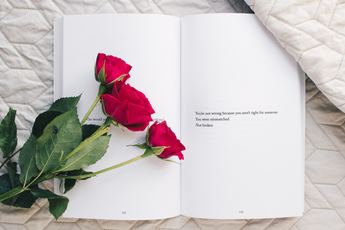 Windows10ペイントのモザイクを数値設定する方法!
Windows10ペイントのモザイクを数値設定する方法! 【Windows7】ペイントでモザイクをかける方法!
【Windows7】ペイントでモザイクをかける方法!




















